Nettverkskanner for iPhone: Hvordan se hvem som er på nettverket ditt
Lurer du på hvem som tapper båndbredde eller om gjestenettverket i leieboligen skjuler et useriøst kamera? NetSpot for iOS lar deg skanne med ett trykk, slik at du alltid vet nøyaktig hva — og hvem — som er på nett.
Har du noen gang lagt merke til at streamingen din begynner å buffre akkurat når du skal sette deg ned for en maraton, eller at smartlyset henger når du ber Siri dimme det? Ni av ti ganger er synderne et overbelastet nettverk. I dag har til og med mindre hjem ofte mange enheter tilkoblet samtidig – bærbare datamaskiner, smarttelefoner, stemmeassistenter, termostater, spillkonsoller og ulike smarte apparater.
Ved å bruke en LAN-skanner eller en Wi-Fi-analyseapp på din iPhone hjelper det deg raskt med å identifisere alle enheter på nettverket ditt. Dette gjør det enkelt å holde Wi-Fi-nettverket sikkert og kjøre det jevnt. Vår favoritt for denne oppgaven er NetSpot for iOS.
Hva nøyaktig er en nettverksskanner
En nettverksskanner — også kjent som en LAN-skanner, Wi-Fi-enhetsoppdagelsesverktøy, eller nettverksanalysator — er programvare designet for å grundig skanne ditt lokale nettverk og vise alle enheter som er koblet til. Enten du bruker et skrivebordsprogram eller et enhetsoppdagelsesverktøy for iPhone, er det som å ha en sikkerhetskontroll for ditt Wi-Fi-nettverk, som holder oversikt over hver smarttelefon, bærbar datamaskin, smarthjemdings eller potensielt mistenkelig inntrenger som bruker din båndbredde.
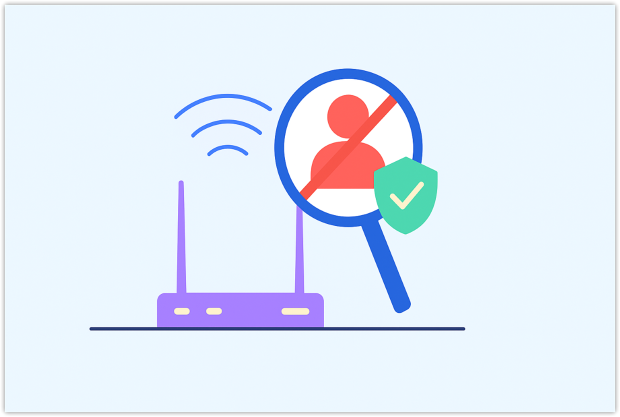
Men hvorfor bør du bry deg om å vite hva som er på nettet ditt?
- Identifiser raskt båndbredde-hogs. Hvis internett-hastigheten din plutselig blir tregere, kan en skanning peke ut hvilken enhet — kanskje tenåringens gaming-PC eller en uventet oppdatering på smart-TV-en — som bruker for mye data, slik at du kan handle umiddelbart.
- Styrk Wi-Fi-sikkerheten. Nettverksskanningsverktøy avslører uautoriserte enheter som lurer på nettverket ditt, og hjelper deg med å blokkere inntrengere før de kompromitterer dataene dine. Å opprettholde sterk WiFi-sikkerhet er spesielt viktig ettersom antall tilkoblede enheter øker.
- Forenkle nettverksfeilsøking. I stedet for å gjette hvorfor Wi-Fi-et ditt føles tregt eller hvorfor forbindelsen ofte faller ut, kan du visuelt kartlegge alle aktive enheter og verifisere at en "ukjent enhet" virkelig er din nye smarte ringeklokke eller sikkerhetskamera.
- Administrer voksende IoT-økosystemer. Ettersom nettverket ditt utvides med smarte termostater, lys, kameraer og høyttalere, holder en nettverksskanner alt organisert og optimalisert.
- Oppretthold topp ytelse og sjelefred. Regelmessige skanninger forvandler vage misstanker til handlingsbare innsikter, slik at Wi-Fi-nettverket ditt forblir raskt, sikkert og optimalisert for hver tilkoblede enhet.
Når bør du vurdere å bruke en nettverksskanner?
Du lurer kanskje på når det er riktig tidspunkt å bruke en LAN-skanner-app. Her er vanlige scenarier:
- Internett-hastigheten din faller betydelig eller blir ustabil.
- Du mistenker at noen uautorisert kan ha tilgang til Wi-Fi-nettverket ditt.
- Etter å ha satt opp nye smarthjemenheter, for å sikre at alt er koblet til riktig.
- Regelmessig, som forebyggende vedlikehold, for å holde nettverket ditt i best mulig stand.
Kort sagt, regelmessig bruk av en pålitelig Wi-Fi-nettverksskanner ikke bare forbedrer nettverkets ytelse, men styrker også din digitale sikkerhet betydelig. Den forvandler vage mistanker til håndgripelige innsikter, og sikrer at Wi-Fi-nettverket ditt forblir raskt, sikkert og optimalisert for hver tilkoblet enhet.
Hva du skal gjøre hvis du finner en ukjent enhet (Hurtig handlingsplan)
Så du har kjørt en skanning og oppdaget en enhet som definitivt ikke er din. Ikke få panikk — bare lås ting ned. Hvis du lurer på hvordan du kan sparke folk av WiFi-nettverket ditt, her er min raske handlingsplan.
Endre Wi‑Fi-passordet ditt og skru opp sikkerheten til WPA3 (eller i det minste WPA2‑AES). En ny nøkkel sparker ut gratispassasjerer umiddelbart.

Start ruteren på nytt for å tvinge hver enhet til å koble seg til med de nye legitimasjonene — øyeblikkelig utkastelse for alle uten passordet.

Deaktiver WPS og fjernstyring i ruterenes innstillinger. Begge funksjonene er dører for bekvemmelighet som hackere elsker å fikle med.
Spinn opp en gjeste-SSID for besøkende og IoT-gadgets. Å holde dem på sin egen VLAN begrenser skaden hvis en blir kompromittert.
Kjør Device Discovery på nytt. En ren liste betyr at du har kontrollen; hvis noe mistenkelig dukker opp igjen, bør det undersøkes nærmere.
Hvordan bruke NetSpot enhetsoppdagelse på iOS (trinnvis guide)
Å bruke appen er raskt og enkelt – la oss se hvordan den hjalp meg i det virkelige liv. For noen netter siden fortsatte Netflix-strømmen min å bufre, og latensen i Fortnite-spillet mitt økte til uholdbare nivåer. I stedet for å ringe min internettilbyder med en gang, lanserte jeg NetSpots Enhetsoppdagelsesmodus for å se om det var noe merkelig på Wi‑Fi-nettverket mitt.
Start NetSpot. Jeg åpnet appen på min iPhone og trykket på Enhetsoppdaging flisen.

La skanningen kjøre. I løpet av noen få sekunder listet NetSpot opp alle enheter som for øyeblikket er koblet til nettverket mitt.

Sjekk listen. Blant de kjente oppføringene — bærbar PC, smart-TV, smart høyttaler — oppdaget jeg en smarttelefon som viste en IP-adresse jeg ikke kjente igjen.
Inspiser den fremmede. Et trykk på enhetskortet avslørte minimal info: ukjent merke, smarttelefonklasse, unik MAC-adresse. Det var nok til å heve et øyenbryn.
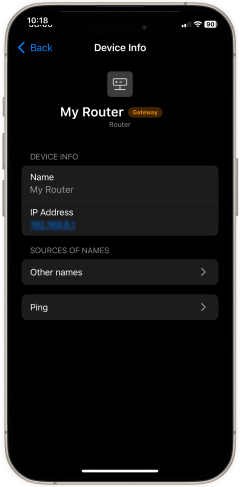
Blokker og sikre. Jeg logget inn på ruterens administrasjonspanel, svartelistet den mistenkelige MAC-adressen og oppdaterte Wi‑Fi-passordet mitt.

Effekten var umiddelbar: strømmene spilte jevnt igjen og ping-tidene normaliserte seg. En rask kjøring av Device Discovery løste ikke bare nedgangen, men strammet også til nettverkssikkerheten.
Hvorfor velge NetSpot for enhetsoppdagelse på iOS
Markedet er fullt av apper som lover å skanne nettverket ditt — enten du kaller dem verktøy for enhetsoppdagelse, LAN-skanner, eller nettverksskanner — men NetSpot er den jeg har på min iPhone fordi den kombinerer proff-nivå analyse med en enkel arbeidsflyt som alle kan mestre.
- ✅ Ett-trykks skanninger, ingen innlogging. Den nye Device Discovery-flisen forvandler din iPhone til en fullverdig LAN-skanner med ett enkelt trykk. Ingen ruter-dashbord, ingen kommandolinje-akrobatikk — NetSpot viser enkelt hver telefon, laptop, smarthøyttaler og mystiske gadget som bruker båndbredden din.
- ✅ Rik kontekst for hver gadget. Se leverandøren, IP- og MAC-adresse, sanntidsping.
- ✅ Et fullt spektrum av Wi-Fi-funksjoner i en app. Device Discovery sitter ved siden av Heatmaps, Speed Test, og Ping Test, så NetSpots brede verktøysett lar deg finjustere nettverket ditt uten å hoppe mellom forskjellige verktøy.
- ✅ Personvern først. All skannedata blir værende lokalt på enheten din; NetSpot sender ingenting til skyen.
- ✅ Tilgjengelig og brukervennlig. Ideell selv for nybegynnere, med klare resultater og enkle handlinger.
Kjør raske skanninger regelmessig, forvandle vage mistanker til klare fakta, og hold Wi-Fi-en din rask, sikker og optimalisert for hver tilkoblede enhet.
Konklusjon
Hvis du noen gang har søkt "hvordan se hvem som er tilkoblet mitt WiFi-nettverk iPhone", er NetSpots Device Discovery akkurat det du trenger. Enkel, sikker og pålitelig, denne nettverksskanner-appen integreres sømløst i din iOS-enhets verktøykasse, og sikrer at nettverket ditt forblir optimert og trygt. Last ned NetSpot i dag, kjør en rask skanning, og oppretthold kontrollen over ditt WiFi-nettverk.
OSS
Last ned en LAN-skannerapp som NetSpot og kjør en enhetsoppdagelsesskanning for å identifisere alle tilkoblede enheter umiddelbart.
NetSpot er sterkt anbefalt på grunn av brukervennlighet, omfattende funksjoner og personvernfokusert tilnærming.
Ja, ved å identifisere enheter som bruker overdreven båndbredde, kan du direkte håndtere overbelastning.
Bruk en LAN-skanner for å finne den mistenkelige enhetens MAC-adresse, og blokker den deretter gjennom ruteren din admin-innstillinger.
Ja — NetSpot tilbyr et gratis verktøy for enhetsoppdagelse for iOS med kraftige skannings- og analysefunksjoner.
Studer WiFi-nettverket ditt, få sanntidsdata og analyser det på stedet.
Du trenger iOS 15.5 eller nyere